トリム…機能

|
補助機能パラメータ
|
|
トリム…機能 |
|
|
加工経路をXY境界範囲、Z範囲でトリムします。
画面上をマウスでクリックすると、各パラメータを説明します。
注意)
[オプション]-[ピック速度]はトリム後の経路には反映されませんが、トリム後の経路を経路エディタの[ピック編集]などで編集するときに参照されます。ピック速度の設定がトリム前の経路と違う場合は経路エディタ編集後のピック速度に注意して下さい。
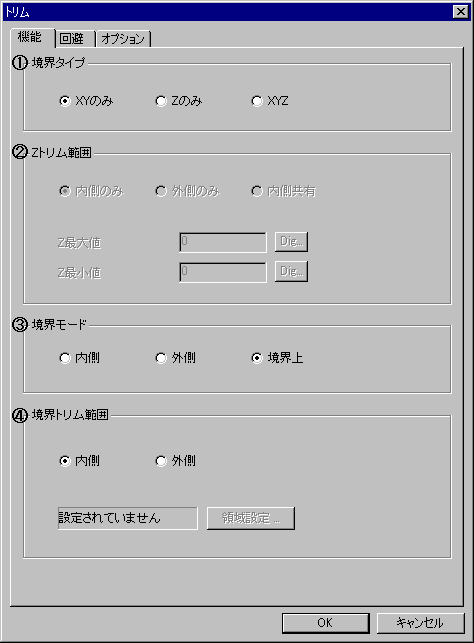
|
XYのみ:
XYの範囲のみを対象としてトリムします。Zのみ:
Zの範囲のみを対象としてトリムします。XYZ:
XYZ全ての範囲を対象としてトリムします。
 Zトリム範囲
Zトリム範囲
Z方向のトリム範囲を以下の3種類から選択します。
内側のみ:
Z範囲の内側をトリムします。外側のみ:
Z範囲の外側をトリムします。
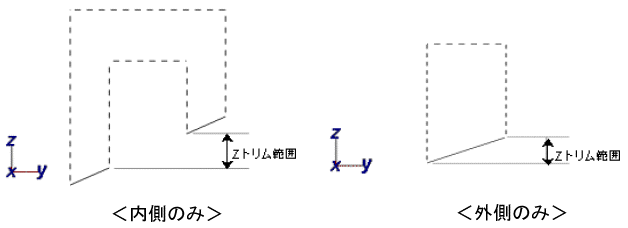 |
内側共有:
Z範囲の内側のみ境界トリム範囲でトリムされます。Z最大値:
Zの範囲の最大値を入力します。
「Dig」を指示すると、Space-E/Modeler上の指示した位置を最大値として設定できます。Z最小値:
Zの範囲の最小値を入力します。
「Dig」を指示すると、Space-E/Modeler上の指示した位置を最小値として設定できます。
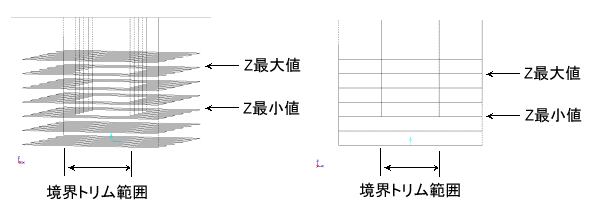 |
内側:
工具の位置が境界の内側になります。外側:
工具の位置が境界の外側になります。境界上:
工具の位置が境界上になります。
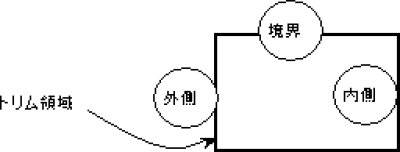 |
 境界トリム範囲
境界トリム範囲
XY方向の境界トリム範囲を以下の2種類から選択します。
内側:
加工境界の内側をトリムします。外側:
加工境界の外側をトリムします。
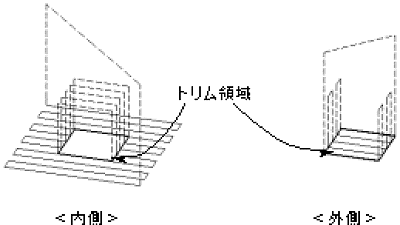 |
領域設定…:
トリム領域を設定するウィンドウが現れます。
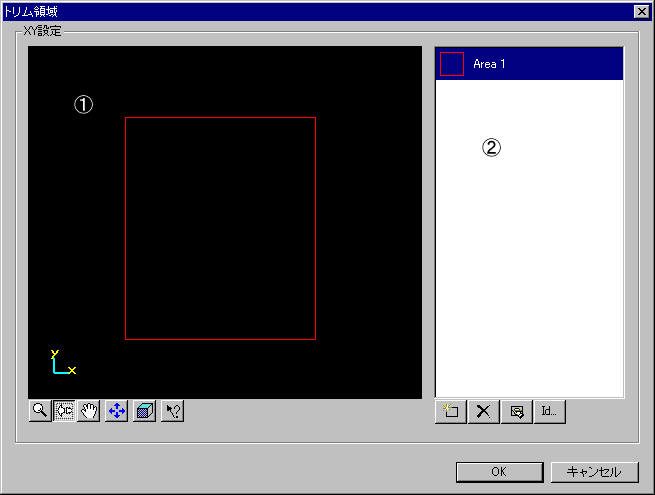
|
設定したトリム領域を表示します。
以下のボタンで閲覧操作ができます。
選択拡大・縮小(Shiftボタンで縮小) 拡大・縮小 移動 中心位置の初期化 ワーク表示 指示したアイテムの情報を表示 トリム領域を設定します。
下のボタンで領域を追加、削除などの編集をします。
のアイテムは矩形領域
は非矩形領域を表します。
矩形領域を新規に追加します。 選択している領域を削除します。 選択している領域の開始点を変更します。 Modelerの画面に移り領域データを指示します。